Win10重装后无法联网解决方法
时间:2025-06-25 23:39:02 393浏览 收藏
本篇文章给大家分享《Win10重装后无法上网解决方法》,覆盖了文章的常见基础知识,其实一个语言的全部知识点一篇文章是不可能说完的,但希望通过这些问题,让读者对自己的掌握程度有一定的认识(B 数),从而弥补自己的不足,更好的掌握它。
许多用户在使用电脑时,遇到问题通常会选择重新安装操作系统,但有不少人在完成系统重装后发现无法联网。尽管尝试了多种网络解决方案,依然无济于事,这是什么原因呢?接下来就由小编为大家详细分析一下。
操作步骤
- 首先,在电脑桌面上定位到网络图标。

- 点击打开“网络和共享中心”。

- 接着,找到“以太网”选项并点击进入。
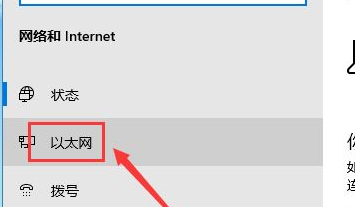
- 在此界面中,点击“更改适配器设置”。

- 使用鼠标右键点击“以太网”,部分设备可能显示为“宽带连接”。
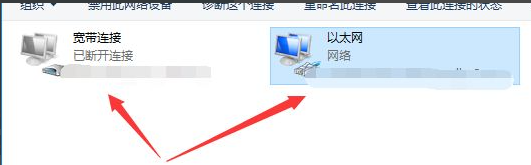
- 在弹出的菜单里,找到并点击“属性”。
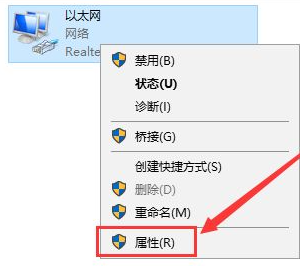
- 找到“Internet 协议版本 4”,如下所示。
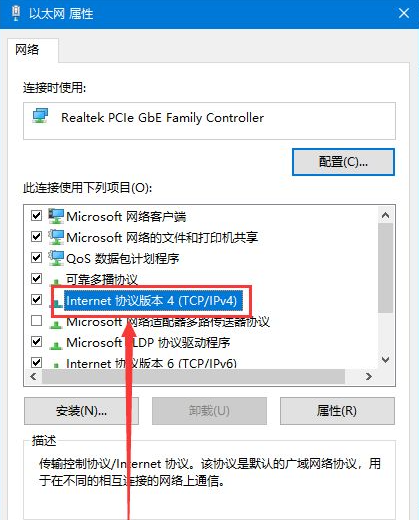
- 点击“属性”,进入下图所示界面。
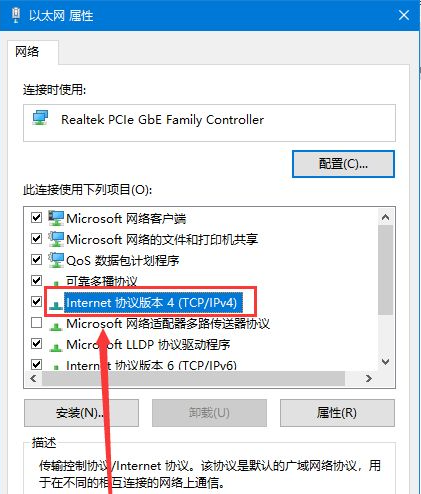
- 将 IP 地址和 DNS 设置更改为“自动获取”,最后点击确认。随后重启电脑即可恢复网络连接。
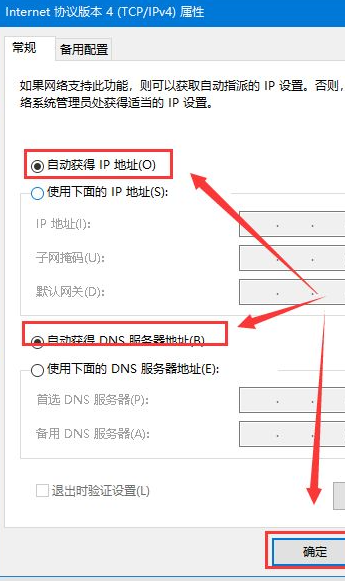
以上就是关于 Win10 系统重装后无法联网问题的解决办法,希望能帮到大家。
文中关于的知识介绍,希望对你的学习有所帮助!若是受益匪浅,那就动动鼠标收藏这篇《Win10重装后无法联网解决方法》文章吧,也可关注golang学习网公众号了解相关技术文章。
相关阅读
更多>
-
501 收藏
-
501 收藏
-
501 收藏
-
501 收藏
-
501 收藏
最新阅读
更多>
-
414 收藏
-
219 收藏
-
111 收藏
-
130 收藏
-
491 收藏
-
320 收藏
-
403 收藏
-
461 收藏
-
265 收藏
-
210 收藏
-
182 收藏
-
465 收藏
课程推荐
更多>
-

- 前端进阶之JavaScript设计模式
- 设计模式是开发人员在软件开发过程中面临一般问题时的解决方案,代表了最佳的实践。本课程的主打内容包括JS常见设计模式以及具体应用场景,打造一站式知识长龙服务,适合有JS基础的同学学习。
- 立即学习 543次学习
-

- GO语言核心编程课程
- 本课程采用真实案例,全面具体可落地,从理论到实践,一步一步将GO核心编程技术、编程思想、底层实现融会贯通,使学习者贴近时代脉搏,做IT互联网时代的弄潮儿。
- 立即学习 516次学习
-

- 简单聊聊mysql8与网络通信
- 如有问题加微信:Le-studyg;在课程中,我们将首先介绍MySQL8的新特性,包括性能优化、安全增强、新数据类型等,帮助学生快速熟悉MySQL8的最新功能。接着,我们将深入解析MySQL的网络通信机制,包括协议、连接管理、数据传输等,让
- 立即学习 500次学习
-

- JavaScript正则表达式基础与实战
- 在任何一门编程语言中,正则表达式,都是一项重要的知识,它提供了高效的字符串匹配与捕获机制,可以极大的简化程序设计。
- 立即学习 487次学习
-

- 从零制作响应式网站—Grid布局
- 本系列教程将展示从零制作一个假想的网络科技公司官网,分为导航,轮播,关于我们,成功案例,服务流程,团队介绍,数据部分,公司动态,底部信息等内容区块。网站整体采用CSSGrid布局,支持响应式,有流畅过渡和展现动画。
- 立即学习 485次学习
